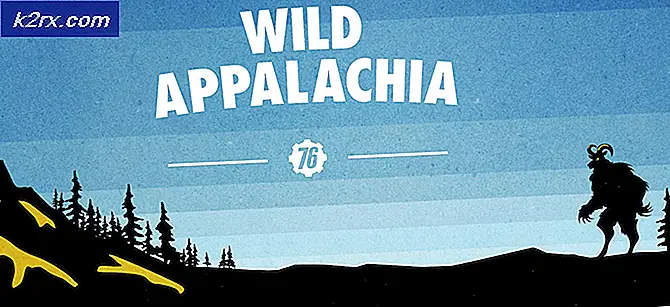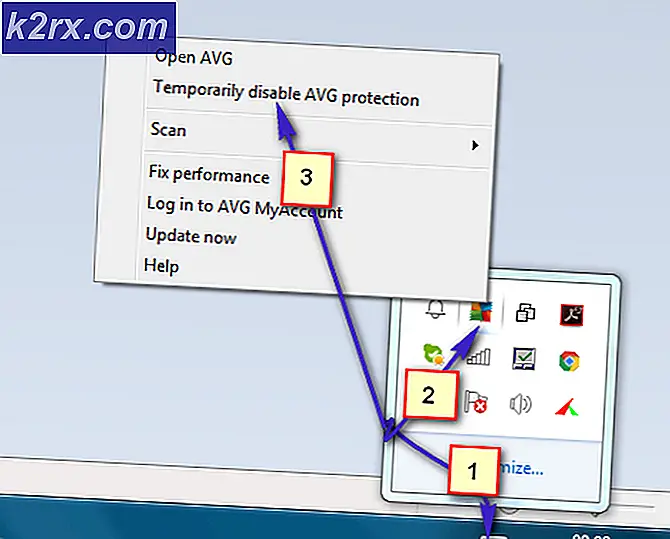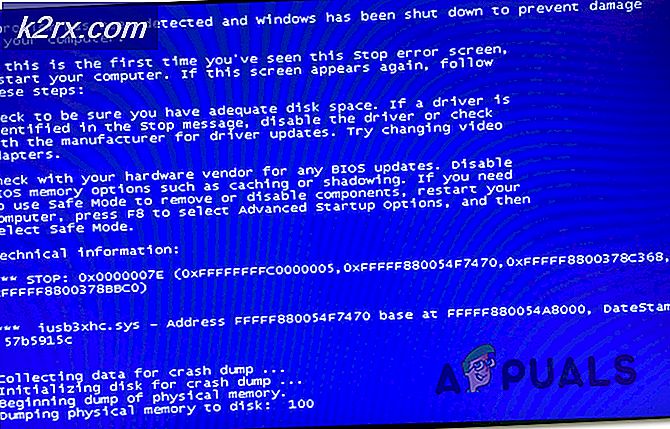Khắc phục: Cập nhật Fitbit không thành công
Của bạn Fitbit thiết bị có thể không cập nhật được do cài đặt ngày và giờ của thiết bị của bạn không chính xác. Hơn nữa, việc cài đặt ứng dụng Fitbit bị hỏng hoặc phần sụn bị hỏng của thiết bị Fitbit cũng có thể gây ra lỗi đang được thảo luận.
Người dùng bị ảnh hưởng gặp phải lỗi khi họ cố gắng cập nhật thiết bị của mình. Sự cố được báo cáo trên gần như tất cả các biến thể của Fitbit cũng như trên các ứng dụng Windows, Mac, Android và iPhone. Trong một số trường hợp hiếm hoi, người dùng gặp phải lỗi trong quá trình thiết lập ban đầu của thiết bị.
Trước khi tiếp tục quá trình khắc phục sự cố để sửa bản cập nhật Fitbit bị kẹt, hãy đảm bảo thiết bị Fitbit của bạn tính đến 100% (không tiến hành ngay cả trên 99%). Ngoài ra, hãy kiểm tra trình điều khiển Twitter của Hỗ trợ Fitbit để biết bất kỳ sự cố phía máy chủ nào. Hơn nữa, hãy kiểm tra xem thiết bị Fitbit và điện thoại của bạn có trên cùng một mạng. Các thiết bị Fitbit được biết là có vấn đề với băng tần 5GHz, tốt hơn hết là sử dụng mạng có băng tần 2,4 GHz. Ngoài ra, tốt hơn là nên sử dụng Wi-Fi (nếu có thể, tránh kết nối Bluetooth) để đồng bộ hóa giữa thiết bị Fitbit và ứng dụng điện thoại / PC của bạn. Hơn nữa, trong một số trường hợp, phần sụn của thiết bị Fitbit đã được cập nhật nhưng ứng dụng điện thoại / PC không báo cáo đó và yêu cầu người dùng kiểm tra các bản cập nhật. Sẽ tốt hơn nếu bạn kiểm tra xem Firmware chưa được cập nhật hay chưa.
Giải pháp 1: Khởi động lại thiết bị
Sự cố có thể là do trục trặc tạm thời của các mô-đun ứng dụng và giao tiếp. Trong bối cảnh này, việc khởi động lại thiết bị của bạn có thể xóa trục trặc và do đó xóa sự cố.
- Lối ra ứng dụng Fitbit trên điện thoại của bạn.
- Hiện nay khởi động lại thiết bị Fitbit của bạn và thử cập nhật lại để kiểm tra xem sự cố đã được giải quyết chưa.
- Nếu không, tắt nguồn thiết bị Fitbit và điện thoại của bạn.
- Hiện nay bật nguồn của bạn Thiết bị Fitbit và đợi cho đến khi nó được bật hoàn toàn.
- Sau đó bật nguồn của bạn điện thoại và kiểm tra xem sự cố cập nhật đã được giải quyết chưa.
Giải pháp 2: Cài đặt ngày và giờ chính xác của thiết bị của bạn
Ngày và giờ chính xác của các thiết bị của bạn là điều cần thiết cho hoạt động của các thiết bị và ứng dụng Fitbit. Bạn có thể gặp phải sự cố cập nhật nếu cài đặt ngày và giờ trên thiết bị của bạn không chính xác và Fitbit không đồng bộ hóa đúng cách. Điều này có thể quan trọng nếu bạn đang gặp phải vấn đề ở một quốc gia sử dụng chế độ tiết kiệm ánh sáng ban ngày. Trong bối cảnh này, việc sửa cài đặt ngày và giờ của điện thoại có thể giải quyết được vấn đề. Để minh họa, chúng ta sẽ thảo luận về quy trình của một thiết bị Android.
- Lối ra ứng dụng Fitbit.
- Phóng Cài đặt của điện thoại và mở Ngày và giờ.
- Sau đó vô hiệu hóa Ngày và giờ tự động và Múi giờ.
- Bây giờ thay đổi ngày, giờ và múi giờ theo khu vực của bạn. Đảm bảo kiểm tra Tiết kiệm ánh sáng ban ngày.
- Sau đó phóng các Ứng dụng Fitbit và mở Hôm nay chuyển hướng.
- Bây giờ hãy nhấn vào Hình ảnh cá nhân của bạn và sau đó mở Cài đặt nâng cao.
- Sau đó, vô hiệu hóa tùy chọn của Đặt tự động cho múi giờ.
- Bây giờ đặt Múi giờ theo khu vực của bạn. Hãy chắc chắn rằng nó phù hợp với điện thoại của bạn múi giờ và đừng quên đếm trong Tiết kiệm ánh sáng ban ngày.
- Hiện nay đồng bộ hóa thiết bị Fitbit của bạn và sau đó khởi động lại thiết bị của bạn.
- Sau khi khởi động lại, hãy cố gắng thực hiện cập nhật trên thiết bị của bạn để kiểm tra xem sự cố đã được giải quyết chưa.
Giải pháp 3: Thử một mạng khác
Bạn có thể gặp phải lỗi do các hạn chế do ISP của bạn áp đặt. Hơn nữa, những hạn chế về phần cứng của một số kiểu điện thoại cũng có thể gây ra lỗi, tức là kiểu máy sử dụng cùng một ăng-ten cho Wifi và Bluetooth. Trong trường hợp này, sử dụng mạng khác hoặc sử dụng dữ liệu di động của thiết bị của bạn (không phải Wi-Fi) để cập nhật thiết bị.
- Ngắt kết nối điện thoại của bạn từ mạng Wi-Fi hiện tại.
- Hiện nay khởi động lại thiết bị của bạn.
- Sau đó kết nối điện thoại / thiết bị của bạn với mạng khác hoặc sử dụng điểm phát sóng của điện thoại (đảm bảo rằng bạn đang ở trong khu vực có cường độ tín hiệu tốt nhất).
- Bây giờ hãy cố gắng cập nhật Fitbit để kiểm tra xem có rõ lỗi cập nhật hay không.
- Nếu không, hãy cố gắng sử dụng một điểm phát sóng từ một điện thoại khác dưới dạng Wi-Fi giữa điện thoại và thiết bị Fitbit. Sau đó, kiểm tra xem thiết bị Fitbit có hết lỗi hay không.
Giải pháp 4: Hủy ghép nối và quên thiết bị Fitbit trong phần Cài đặt của điện thoại
Bạn có thể gặp phải lỗi cập nhật nếu cài đặt Bluetooth (đặc biệt liên quan đến thiết bị Fitbit) của điện thoại bị trục trặc. Trong bối cảnh này, việc xóa thiết bị Fitbit khỏi cài đặt của điện thoại và sửa chữa thiết bị có thể giải quyết được sự cố. Để minh họa, chúng ta sẽ thảo luận về quy trình khắc phục sự cố cho thiết bị Android.
- Lối ra ứng dụng Fitbit và mở Cài đặt của điện thoại của bạn.
- Sau đó nhấn vào Bluetooth và sau đó nhấn vào Tên thiết bị của Fitbit (hoặc biểu tượng bánh răng ở phía trước nó).
- Bây giờ hãy nhấn vào Hủy ghép nối hoặc là Quên thiết bị này. Nếu có thể, xóa tất cả các thiết bị được ghép nối từ cài đặt Bluetooth trên điện thoại của bạn.
- Sau đó vô hiệu hóa Bluetooth của điện thoại của bạn.
- Hiện nay khởi động lại thiết bị Fitbit và điện thoại của bạn.
- Sau khi khởi động lại, kích hoạt Bluetooth của điện thoại và đôi nó với thiết bị Fitbit.
- Hiện nay kiểm tra nếu bạn có thể cập nhật thiết bị.
- Nếu không, và ứng dụng Fitbit của bạn sẽ hiển thị Thử lại tin nhắn, không nhấn vào nó. Thay thế, giảm thiểu Fitbit ứng dụng (không đóng nó).
- Sau đó vô hiệu hóa Bluetooth của điện thoại của bạn.
- Hiện nay đợi trong 10 giây và sau đó kích hoạt Bluetooth.
- Hiện nay mở ứng dụng Fitbit thu nhỏ và nhấn vào Thử lại để kiểm tra xem sự cố đã được giải quyết chưa.
Giải pháp 5: Cài đặt lại ứng dụng Fitbit
Bạn có thể gặp phải lỗi nếu cài đặt ứng dụng Fitbit của bạn bị hỏng. Trong bối cảnh này, việc cài đặt lại ứng dụng có thể giải quyết được vấn đề. Để làm sáng tỏ, chúng ta sẽ thảo luận về quy trình cho một thiết bị Android.
- Tắt nguồn ứng dụng Fitbit của bạn.
- Mở Ứng dụng Fitbit trên điện thoại của bạn và nhấn vào Hôm nay chuyển hướng.
- Bây giờ hãy nhấn vào hình ảnh cá nhân của bạn và sau đó nhấn vào thiết bị có vấn đề.
- Bây giờ hãy nhấn vào Rác biểu tượng để xóa thiết bị.
- Sau đó theo lời nhắc trên màn hình của bạn để hoàn tất quá trình xóa.
- Hiện nay tắt nguồn điện thoại của bạn.
- Chờ vài phút trước khi bật nguồn điện thoại và thiết bị Fitbit của bạn.
- Bây giờ hãy mở của bạn Fitbit ứng dụng trên điện thoại của bạn và thêm vào thiết bị cho nó.
- Sau đó kiểm tra xem bạn có thể cập nhật thiết bị hay không.
- Nếu không, nói lại bước 1 đến bước 6 để xóa thiết bị Fitbit khỏi tài khoản của bạn.
- Hiện nay bật nguồn điện thoại và khởi chạy Cài đặt của điện thoại của bạn.
- Sau đó, mở Quản lý ứng dụng và chạm vào Ứng dụng Fitbit.
- Bây giờ hãy nhấn vào Gỡ cài đặt cái nút.
- Sau đó khởi động lại điện thoại của bạn và khi khởi động lại, Tải về ứng dụng Fitbit và đăng nhập bằng cách sử dụng thông tin đăng nhập của bạn.
- Hiện nay bật nguồn ứng dụng Fitbit của bạn và đồng bộ hóa nó vào điện thoại của bạn.
- Sau đó cố gắng cập nhật thiết bị của bạn để kiểm tra xem sự cố đã được giải quyết chưa.
Giải pháp 6: Khôi phục cài đặt gốc cho thiết bị
Nếu không có gì giúp được bạn cho đến nay, thì vấn đề cập nhật là do phần sụn của thiết bị Fitbit bị hỏng. Trong trường hợp này, đặt lại thiết bị về cài đặt gốc có thể giải quyết được sự cố. Để minh họa, chúng ta sẽ thảo luận về quy trình cho dòng thiết bị Fitbit Charge. Hãy nhớ rằng dữ liệu chưa được đồng bộ hóa sẽ bị xóa.
- Tẩy thiết bị Fitbit của bạn từ Cài đặt Bluetooth của điện thoại của bạn bằng cách theo dõi giải pháp 4.
- Sau đó tẩy thiết bị Fitbit từ tài khoản của bạn và cài đặt lại ứng dụng Fitbit bằng cách theo dõi giải pháp 5.
- Hiện nay, phóng các Cài đặt của thiết bị Fitbit của bạn và mở Trong khoảng. Nếu bạn không thể vận hành thiết bị Fitbit của mình, thì bạn có thể phải khôi phục cài đặt gốc thiết bị của bạn.
- Bây giờ hãy nhấn vào Khôi phục cài đặt gốc (hoặc Xóa dữ liệu người dùng).
- Sau đó chờ đợi cho đến khi quá trình đặt lại thiết bị Fitbit hoàn tất.
- Hiện nay thiết lập thiết bị của bạn như một người mới và sau đó ghép nối nó với điện thoại của bạn để kiểm tra xem sự cố cập nhật đã được giải quyết chưa.
Giải pháp 7: Sử dụng một thiết bị khác để cập nhật Fitbit Tracker
Bạn có thể gặp phải lỗi đang thảo luận do vấn đề tương thích nền tảng giữa thiết bị Fitbit và điện thoại của bạn. Tại đây, sử dụng một thiết bị khác để cập nhật trình theo dõi Fitbit của bạn có thể giải quyết được sự cố. Nếu bạn đang gặp sự cố với ứng dụng Android, hãy thử ứng dụng iPhone và ngược lại. Để minh họa, chúng ta sẽ xem xét quá trình của PC Windows.
- Tải xuống và Tải về ứng dụng Fitbit từ Microsoft Store trên PC của bạn.
- Sau đó phóng ứng dụng và đăng nhập bằng thông tin đăng nhập Fitbit của bạn.
- Hiện nay kết nối thiết bị của bạn với PC của bạn. Bạn có thể sử dụng Bluetooth (tích hợp sẵn hoặc thiết bị bảo vệ) nhưng tốt hơn là sử dụng cáp USB để kết nối thiết bị. Nếu bạn đang sử dụng dongle Bluetooth, hãy rút dongle khỏi PC và khởi động lại PC của bạn. Sau khi khởi động lại, hãy cắm lại dongle và sau đó tiếp tục.
- Bây giờ, trong ứng dụng Fitbit, hãy nhấp vào Kiểm tra cập nhật thiết bị và sau đó kiểm tra xem sự cố đã được giải quyết chưa.
- Nếu không, tẩy các thiết bị từ tài khoản của bạn (như đã thảo luận trong giải pháp 5) và đặt lại thiết bị về mặc định ban đầu (như đã thảo luận trong giải pháp 6).
- Sau đó, kiểm tra xem bạn có thể cập nhật trình theo dõi thông qua ứng dụng PC hay không.
Giải pháp 8: Tạo một tài khoản Fitbit khác
Nếu bạn vẫn gặp sự cố, thì vấn đề có thể là do định cấu hình sai tài khoản Fitbit của bạn. Tạo một tài khoản Fitbit khác và sử dụng tài khoản đó để cập nhật thiết bị Fitbit có thể giải quyết được vấn đề.
- Tẩy thiết bị của bạn từ tài khoản của bạn và cài đặt lại ứng dụng Fitbit từ điện thoại hoặc PC của bạn (như đã thảo luận trong giải pháp 5) và sau đó đặt lại thiết bị về mặc định ban đầu (như đã thảo luận trong giải pháp 6).
- Sau đó phóng ứng dụng Fitbit và tạo tài khoản mới để đăng nhập ứng dụng. Tốt hơn là sử dụng ứng dụng PC để thực hiện thao tác này.
- Hiện nay đồng bộ hóa thiết bị của bạn vào điện thoại / PC và hy vọng thiết bị Fitbit của bạn không gặp lỗi cập nhật.
Nếu không có gì hiệu quả cho bạn cho đến nay, thì hầu hết có thể là Trình theo dõi Fitbit bị lỗi và bạn nên yêu cầu thay thế từ nhà cung cấp (nếu còn bảo hành).